1、选择【开发工具】选项下的【工具】,选择【插入】选项最下端的【其他控件】。
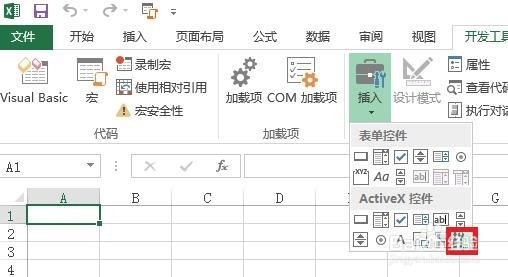
2、在弹出的【其他控件】对话框中选择【Shockwave Flash Object】项,即就是动画播放控件,然后在表中画一个。
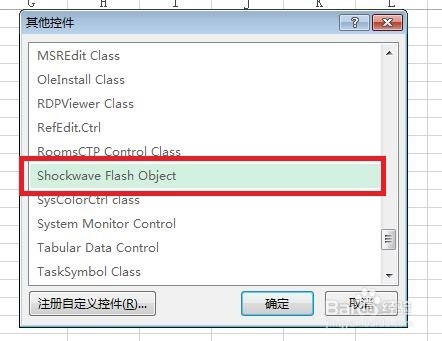

3、然后在控件上右键选择【属性】。
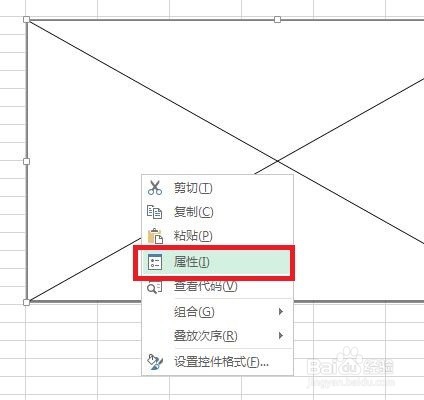
4、在【属性】对话框中找到【movie】选项,将我们存放动画的路径输在里面。但是为了在改变计算机后还能在执行,因此我们也需要将【embedmovie】选项后面的参数改为true。
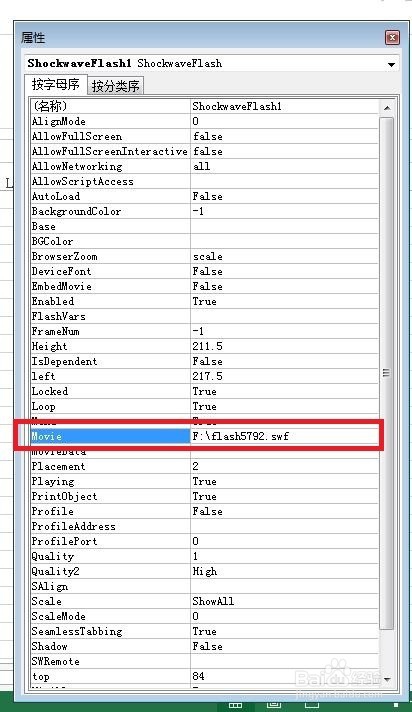
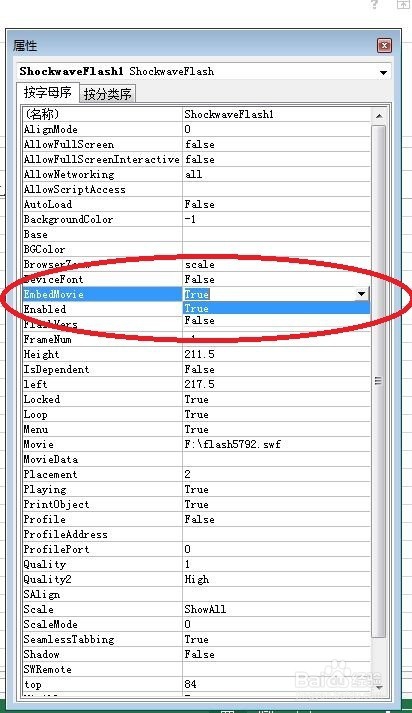
5、我们之前的所有的操作都是在设计模式 下进行的,为了能让动画播放出来,我们要退出设计模式,我们只需要单击一下设计模式选项卡就行了,会发现选中的选项卡演示变为灰色。
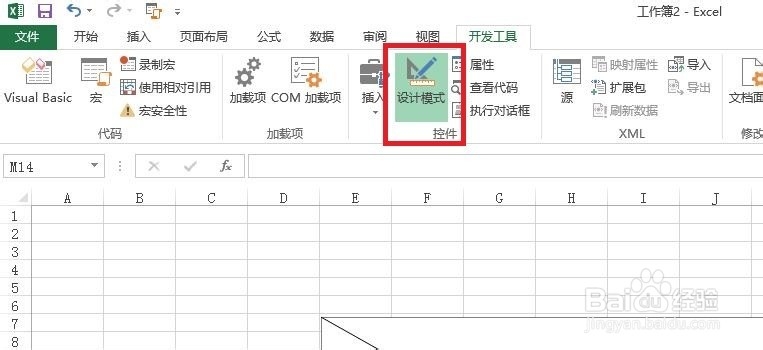
6、现在我们就可以看到表中播放的动画了。

